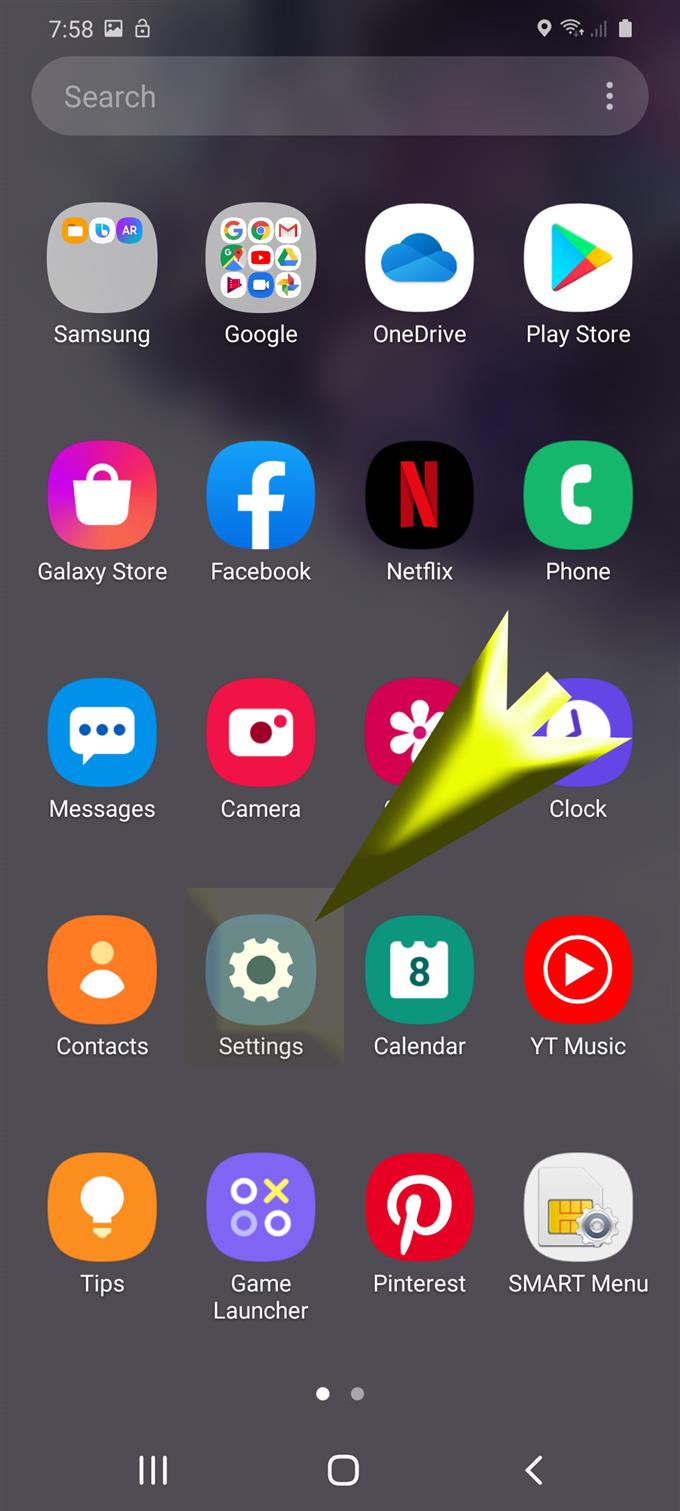初めて所有するAndroidスマートフォンとしてSamsung Galaxy S20を搭載したAndroidプラットフォームは初めてですか?その場合、すべての設定でリセットを実行することは、実行方法を知っておく必要がある最初のいくつかのことと見なす必要があります。さらにサポートが必要な場合は、こちらで簡単なガイドをご覧ください。すべての設定をリセットする組み込みコマンドを使用して、Galaxy S20システム設定エラーを削除する方法を学びます.
モバイルデバイスのパフォーマンスの問題に対処する場合は、通常、設定のリセットを実行することをお勧めします。すべてのデバイスには、さまざまな種類のリセットがあります。ネットワーク設定、アプリの設定、すべてのシステム設定がリセットされます。これらのタイプのリセットは、内部メモリに保存された情報には影響しないため、バックアップを作成する必要はありません。ただし、工場出荷時設定へのリセットのようなより高度なリセットは、これらのリセットが永続的なデータ損失をもたらすため、逆の結果になります。これは、バックアップの作成が事前に強く推奨される場合です。.
この投稿で詳しく説明した手順は、新しいSamsung Galaxy S20デバイスのすべての設定のリセットを示しています。新しいSamsung Galaxyスマートフォンのすべての設定をリセットするのにさらにサポートが必要な場合は、このクイックチュートリアルを参照してください。.
すべての設定をリセットしてGalaxy S20のシステム設定エラーを修正
必要な時間: 5分
次の手順は、Galaxy S20だけでなく、Android 10以降のバージョンで実行されている他のSamsung Galaxyデバイスにも適用されます。各手順の実行に問題がある場合は、対応するスクリーンショットまたは視覚的表現を参照できます。 Galaxy S20のすべての設定をリセットして、誤った設定に起因するランダムなシステム欠陥を修正する方法は次のとおりです。.
- ホーム画面の下部から上にスワイプして開始します.
このジェスチャーでアプリ画面が開きます.

- アプリ画面から設定を見つけてタップします.
そうすることで、設定メニューとそのサブアイテムにアクセスして設定できます.

- 下にスクロールして、一般管理をタップします.
これにより、異なるシステムオプションとコマンドを含む別の画面が表示されます。.

- 下にスクロールして「リセット」をタップします.
異なる形式のリセットを含む新しい画面が次に開きます.

- 設定をリセットするオプションをタップします.
そうすると、カスタマイズされたすべての設定をリセットするようにデバイスに要求されます。これは、携帯電話に加えたすべての変更が削除されることを意味します。ただし、電話の内部ストレージに保存されているすべての重要なファイルは影響を受けません.

- 次の画面で、ボタンをタップして設定をリセットします.
実行する前に、このリセットの影響を受けるデータのタイプを必ず読んで確認してください.
プロンプトが表示されたら、ロック解除パターン、PIN、またはパスワードを入力して続行します.
- 最後に、[リセット]ボタンをタップして、携帯電話のすべての設定をリセットすることを確認します.
リセットが完了すると、携帯電話のすべての設定がデフォルトまたは元の値にリセットされます.

道具
- Android 10、One UI 2.0以上
材料
- Galaxy S20
- Galaxy S20 Plus
リセット後、スマートフォンの個々の機能、特にデフォルトで無効になっている機能を再度有効にする必要があります。そうしないと、意図したとおりに使用できなくなります。この設定をリセットした後、Wi-Fi、Bluetooth、および特定のアプリがデバイスのシステム機能にアクセスするためのアクセス許可を再有効化することを検討する必要がある主要な機能の中で.
リセット後、電話機は自動的に再起動してデフォルト設定を適用します。自動リセットされない場合は、手動でリセットする必要があります.
そして、それはこのガイドのすべてをカバーしています。新しいSamsung Galaxy S20スマートフォンを最大限に活用するための、より包括的なチュートリアル、ヒント、およびコツを掲載してください.
また、私たちをチェックアウトすることができます YouTubeチャンネル より多くのスマートフォンビデオチュートリアルとトラブルシューティングガイドを表示するには.
また読む: Galaxy S20ネットワーク接続エラーを修正する方法